PDFelement - Leistungsstarker und einfacher PDF-Editor
Starten Sie mit der einfachsten Art, PDFs zu verwalten - mit PDFelement!
Haben Sie schon einmal versucht, PDF-Anmerkungen zu extrahieren? Nun, dann haben Sie wahrscheinlich festgestellt, wie mühsam ein einfacher Prozess sein kann. Anmerkungen in einer PDF-Datei sind notwendig, um wichtige Punkte hervorzuheben. Diese Anmerkungen sind jedoch viel nützlicher, wenn Sie sie extrahieren und bei Bedarf wiederfinden können.
Aber hier stellt sich die Frage - Ist das Extrahieren von PDF-Anmerkungen so einfach, wie es klingt? Nun, die Antwort ist eindeutig Ja. Es gibt mehrere Möglichkeiten, diese Highlights und Kommentare zu extrahieren, ohne dass Sie sich um die Qualität und den Datenverlust sorgen müssen.
Doch leider wissen die meisten Menschen gar nicht, wie viel Zeit und Energie sie sparen können, wenn sie mit den richtigen PDF-Anmerkungstools arbeiten. Um Ihnen Zeit und Mühe zu ersparen, haben wir daher effektive Methoden zum Exportieren von Anmerkungen aus PDF zusammengestellt.
In diesem Artikel
Teil 1: Warum wir Ihnen empfehlen, PDF-Anmerkungen aus PDF-Dateien zu extrahieren
Die Bearbeitung digitaler Kopien ist einfach, wenn Sie sie selbst vornehmen, aber was ist, wenn ein ganzes Team die Kopien prüft und Feedback gibt? Hier kommen die Anmerkungen ins Spiel. Wenn Sie und Ihre Teammitglieder an der gleichen Datei arbeiten, können Sie mit Hilfe von Anmerkungstools ganz einfach Details austauschen.
Es gibt eine Menge Software, mit der Sie Kommentare zu Dokumenten hinzufügen und diese auch problemlos extrahieren können. Wenn Sie immer noch nicht wissen, warum Sie PDF-Anmerkungen extrahieren sollten, dann scrollen Sie weiter auf dieser Seite und dort finden Sie die wichtigsten Gründe dafür.
- Das erleichtert die Bearbeitung von Kommentaren und Feedback.
Es ist unbestreitbar, dass PDF-Anmerkungen das Auffinden und Bearbeiten von Feedback und Kommentaren, die Ihr Manager oder ein anderes Teammitglied zu Ihrem Dokument hinzugefügt hat, erleichtern. Wenn Sie diese Anmerkungen extrahieren, können Sie die Kommentare bearbeiten und das Projekt fristgerecht einreichen.
Darüber hinaus ist das Extrahieren von Kommentaren eine großartige Möglichkeit, den Bearbeitungsprozess von Dokumenten durchzuführen, was den Arbeitsablauf des Projekts weiter verbessert.
- So können Sie bei Bedarf auf die Kommentare oder Highlights zugreifen.
Einfach ausgedrückt: Wenn Sie PDF-Anmerkungen an einen sicheren Ort exportieren, können Sie bei Bedarf problemlos darauf zugreifen. Diese Highlights und Rückmeldungen können dazu genutzt werden, um später die gleichen Fehler zu vermeiden.
- Das Extrahieren von PDF-Anmerkungen ermöglicht es den Studenten, die kommentierten Abschnitte zu bearbeiten.
Das Extrahieren von Anmerkungen aus einer PDF-Datei ist nicht nur für Mitarbeiter oder Manager von Vorteil, sondern auch für Studenten. Lehrer können in den PDF-Dateien der Studenten Anmerkungen machen, die ihre Fehler hervorheben, damit diese sie verstehen und entsprechend arbeiten können.
Teil 2: PDF-Anmerkungen mit PDFelement exportieren - Kommentar exportieren
Jetzt, da Sie die Grundlagen kennen, können Sie Anmerkungen aus PDF exportieren, ohne sich um Daten- und Qualitätsverluste sorgen zu müssen. Das erste und effektivste Tool zum Extrahieren von Kommentaren und Markierungen aus einem PDF-Dokument ist Wondershare PDFelement - PDF Editor. Mit dieser Software von Drittanbietern können Sie PDFs auf verschiedenen Plattformen wie Handy, PC und Web bearbeiten, konvertieren oder signieren.
Was PDFelement von der Masse abhebt, sind die vielen PDF-bezogenen Funktionen, mit denen Sie diese Dokumente wie ein Profi bearbeiten können. Mit diesem Tool können Sie Ihre Datei mit nur wenigen Klicks mit Anmerkungen versehen. Es verfügt über eine einfache, intuitive Oberfläche, die keine besonderen Kenntnisse und Schulungen erfordert. Außerdem ist dieses Tool eine kostengünstige Alternative zum berühmten Adobe Acrobat und bietet leistungsstarke Funktionen zum halben Preis.
Das Extrahieren und Exportieren von Anmerkungen mit PDFelement ist ein einfacher 3-Schritte-Prozess. Alles, was Sie tun müssen, ist den Anweisungen zu folgen und die wichtigen Kommentare und Notizen im gewünschten Ordner zu speichern. Hier finden Sie eine Schritt-für-Schritt-Anleitung zum Extrahieren von PDF-Anmerkungen mit dem Wondershare PDFelement.
 G2-Wertung: 4.5/5 |
G2-Wertung: 4.5/5 |  100 % Sicher |
100 % Sicher |Schritt 1 Eine PDF-Datei hinzufügen
Laden Sie das PDFelement herunter und folgen Sie den Anweisungen auf dem Bildschirm, um das Element auf Ihrem Gerät zu installieren. Starten Sie das Tool und klicken Sie auf die Schaltfläche "PDF öffnen" in der linken Leiste.
Sobald Sie auf die Schaltfläche klicken, wird ein lokales Suchfenster auf dem Bildschirm angezeigt, in dem Sie die PDF-Datei mit den Anmerkungen suchen müssen. Wählen Sie das Dokument aus und tippen Sie auf "Öffnen", um es auf die Oberfläche hochzuladen.
Schritt 2 Exportieren Sie Kommentare/Anmerkungen
Tippen Sie nun auf die Option "Kommentarliste" in der linken Symbolleiste. Daraufhin werden alle in der PDF-Datei verfügbaren Anmerkungen angezeigt, einschließlich Texten, Markierungen und Kommentaren.
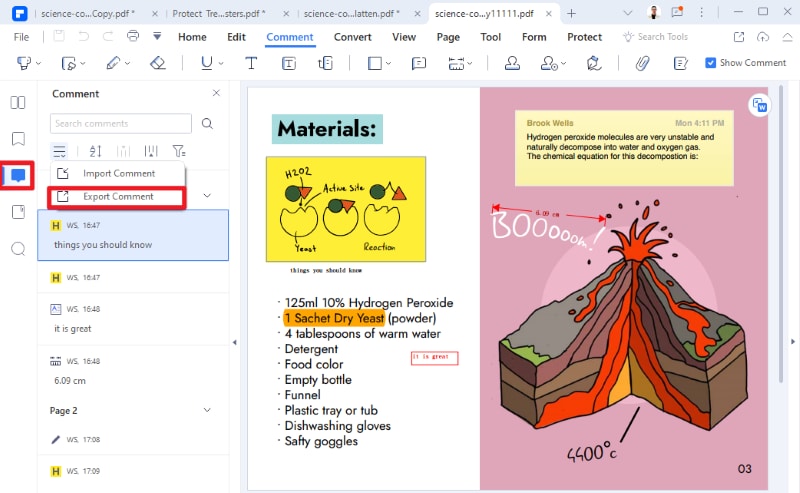
Als nächstes müssen Sie auf das Symbol "Anmerkungen importieren/exportieren" klicken und die Option "Kommentar exportieren" wählen. Es kann dann alle Ihre Anmerkungen in einer .fdf- oder .xfdf-Datei speichern.
 G2-Wertung: 4.5/5 |
G2-Wertung: 4.5/5 |  100 % Sicher |
100 % Sicher |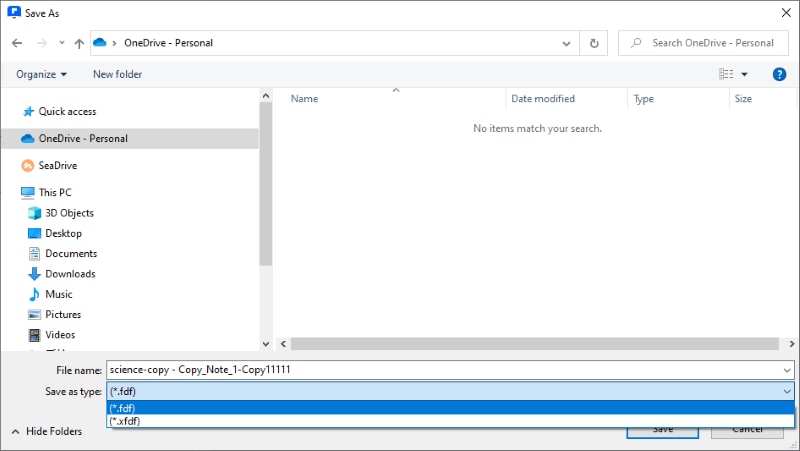
Schritt 3 PDF-Anmerkungen speichern und öffnen
Die Oberfläche speichert die Anmerkungsdatei standardmäßig im Format .fdf oder .xfdf, das nicht direkt geöffnet werden kann. Aber zum Glück können Sie PDFelement verwenden, um darauf zuzugreifen. Darüber hinaus können Sie auch die Funktion "Kommentar importieren" verwenden, um Anmerkungen/Kommentare in dieselbe PDF-Datei zu importieren.
Teil 3: PDF-Anmerkungen mit dem Sumnotes Online Tool extrahieren
Die zweitbeste Möglichkeit, PDF-Anmerkungen zu extrahieren, ist die Verwendung des Tools Sumnotes Online, mit dem Sie Ihre wichtigen Markierungen und Notizen sicher aufbewahren können. Dieses Tool zur Verwaltung von Anmerkungen bietet eine Vielzahl von PDF-Funktionen unter einem Dach und erspart Ihnen stundenlange, mühsame Arbeit.
Dieses Tool ist extrem einfach zu bedienen und wurde sowohl für Anfänger als auch für Profis entwickelt. Es eignet sich für die Zusammenfassung von Anmerkungen aus Ihren PDFs, Kindle-Büchern und Instapaper-Artikeln mit nur wenigen Klicks. Außerdem verfügt es über eine Stapelimportfunktion, die den Extraktionsprozess zum Kinderspiel macht.
Um das Durcheinander zu vermeiden, haben wir eine Schritt-für-Schritt-Anleitung für den Export von Anmerkungen aus PDF-Dateien mit Sumnotes zusammengestellt.
- Öffnen Sie den Webbrowser Ihrer Wahl und starten Sie eine Suche nach dem Sumnotes Online Tool. Sie können die offizielle URL entweder manuell hinzufügen oder das Stichwort eingeben und die Ergebnisse durchsuchen. Sobald Sie das Sumnotes Tool gefunden haben, klicken Sie darauf und gehen weiter.
- Scrollen Sie auf der Homepage nach unten und suchen Sie die "Loslegen" Option.
- Auf dem Bildschirm erscheint ein neues Fenster, in dem Sie eine PDF-Datei mit Anmerkungen hinzufügen können, indem Sie auf die "Importieren" Schaltfläche tippen. Mit dieser Funktion können Sie entweder ein PDF-Dokument oder ein Kindle-Buch auswählen, um Anmerkungen zu extrahieren.
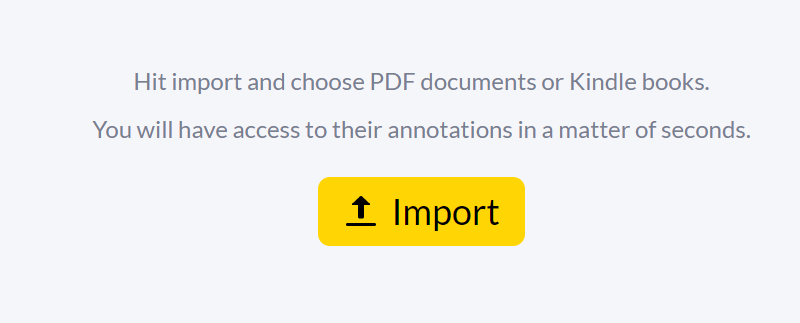
- Sie können PDF-Dateien entweder von Ihrem Computer oder von Google Drive importieren, je nach Ihrer Wahl. Wählen Sie die gewünschte Datei aus, klicken Sie auf "Öffnen" und importieren Sie sie in Ihre Oberfläche. Denken Sie daran, dass der Import von großen PDF-Dateien eine Weile dauern kann. Bleiben Sie also ruhig und geduldig und warten Sie, bis die Datei hochgeladen wird.
- Klicken Sie nun auf das Symbol für Anmerkungen neben der Datei. Daraufhin werden alle Markierungen oder Kommentare angezeigt, die der Datei hinzugefügt wurden.
- Tippen Sie auf die Option "Anmerkungen herunterladen" in der linken Symbolleiste und exportieren Sie sie in verschiedenen Formaten auf Ihr System.
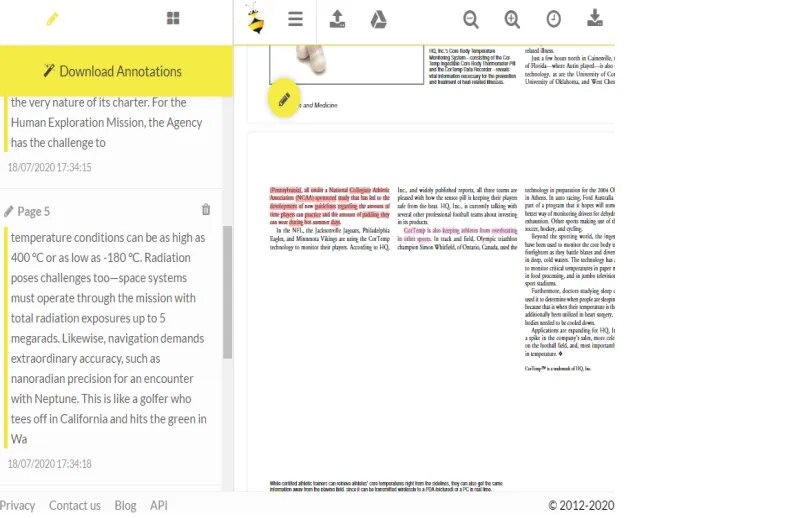
Vor- und Nachteile
Wie alle anderen auf dem Markt erhältlichen Anmerkungsextraktoren hat auch dieses Tool sowohl Vor- als auch Nachteile. Hier sind einige von ihnen erwähnt, um eine bessere Vorstellung zu vermitteln.
Vorteile
Sie können Anmerkungen in verschiedenen Formaten speichern, z.B. Text, Excel, Evernote, etc.
Sumnotes ermöglicht den Stapelimport von Dateien, so dass Sie mehrere PDF-Dateien auf einmal hochladen können und so Zeit und Mühe sparen.
Das Tool ist hochgradig sicher, da es mehrere Verschlüsselungsebenen und die besten Sicherheitspraktiken verwendet.
Sumnotes ist mit allen modernen Browsern und Geräten kompatibel.
Nachteile
Der größte Nachteil bei der Verwendung von Sumnotes online ist, dass die Extraktion der Anmerkungsdatei im Vergleich zu anderen Extraktoren unpraktisch sein kann. Aber es gibt keinen Grund zur Sorge, denn es gibt einen Ausweg. Es ist ratsam, bestimmte Seiten mit Anmerkungen zu exportieren und zu speichern, um Probleme zu vermeiden.
Bonus: Seiten mit Anmerkungen exportieren mit PDFelement - Notizen erstellen
Wenn Sie das Extrahieren von bestimmten Kommentaren oder Hervorhebungen als zeitaufwändig empfinden, dann exportieren Sie Seiten mit Anmerkungen mit dem Wondershare PDFelement und erledigen Sie diese Aufgabe mühelos. Mit dieser Software können Sie mühelos bestimmte Seiten aus der PDF-Datei speichern, so dass Sie bei Bedarf einfach auf die Kommentare, Notizen und Hervorhebungen zugreifen können.
PDFelement ist eine bequeme und dennoch leistungsstarke Methode zum Extrahieren und Exportieren von Anmerkungen aus PDF-Dateien. Es liefert schnelle Ergebnisse und spart Ihnen Zeit und Mühe. Haben Sie keine Ahnung, wie Sie anfangen sollen? Folgen Sie der unten aufgeführten Schritt-für-Schritt-Anleitung und führen Sie den Vorgang problemlos aus.
 G2-Wertung: 4.5/5 |
G2-Wertung: 4.5/5 |  100 % Sicher |
100 % Sicher |Schritt 1 Importieren einer PDF-Datei
Um einen Prozess zu starten, müssen Sie zunächst eine PDF-Datei mit Anmerkungen öffnen. Klicken Sie auf die "PDF öffnen" Schaltfläche im linken Fensterbereich und importieren Sie die Datei.
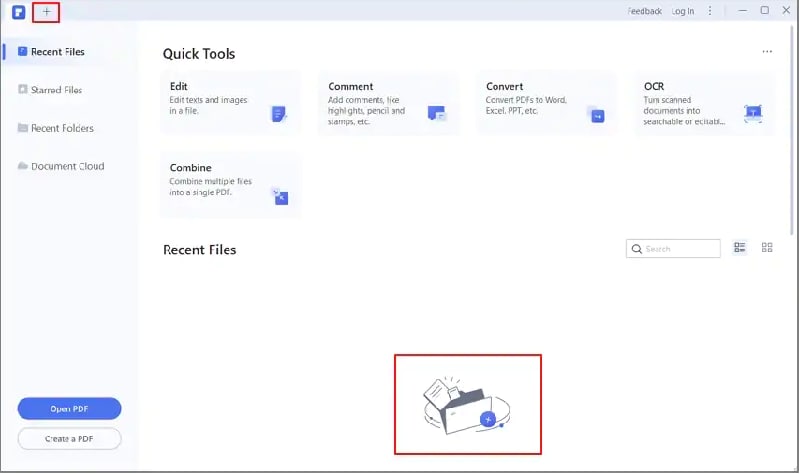
Schritt 2 Klicken Sie auf "Notizen erstellen"
Sobald Sie eine Datei hochgeladen haben, tippen Sie in der Menüleiste auf "Kommentar" und klicken Sie auf die Funktion "Notizen erstellen". Damit können Sie eine neue Datei erstellen, die nur kommentierte Seiten der aktuellen Datei enthält.
Wenn Sie eine neue Datei erstellen, können Sie entweder die Standardeinstellung beibehalten, indem Sie "Übernehmen" wählen, um alle Seiten mit Anmerkungen zu exportieren oder Sie können auf "Benutzerdefiniert" tippen, um die Seiten nach den Anmerkungstypen auszuwählen. Wenn Sie z.B. nur Seiten mit Hervorhebungen exportieren möchten, wählen Sie einfach "Hervorhebung" und streichen andere Arten von Anmerkungen.
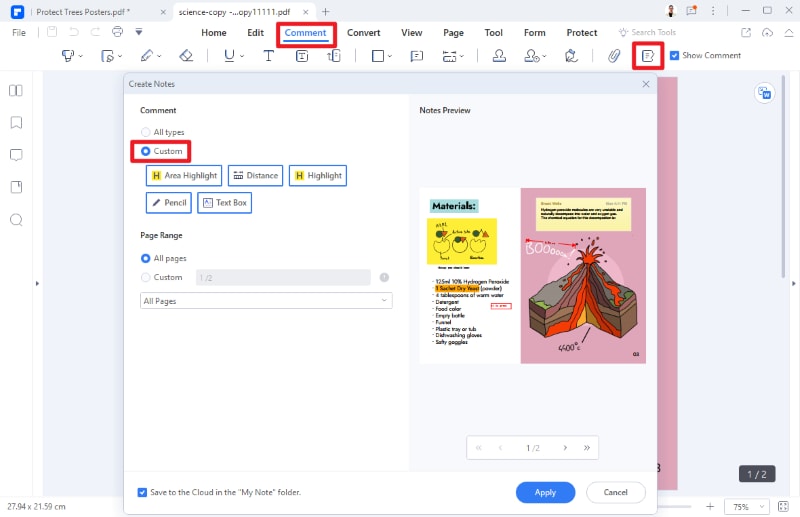
Schritt 3 Seiten mit Anmerkungen speichern
Wenn Sie mit dem Exportieren von Seiten mit Anmerkungen fertig sind, sehen Sie sich die ausgewählten Seiten im Bereich "Notizvorschau" auf der rechten Seite an, bevor Sie sie endgültig auf Ihrem Gerät speichern.



